Wir haben die Apple Watch Ultra 3 im Praxistest untersucht und beleuchten auch eine mögliche Anbindung an Windows. Die Apple Watch Ultra 3 ist das Top-Produkt von Apples Smartwatches. In unserem Praxistest muss die neueste iWatch und aktuell beste Smartwatch zeigen, was sie kann. Von extremer Akkulaufzeit über Satellitenfunk bis zu neuen Gesundheitsfunktionen.
Lieferung der Apple Watch Ultra 3 – Sehr hochwertige Verpackung
Schon beim Auspacken der Apple Watch Ultra 3 sieht man, dass Apple viel Wert auf die Präsentation legt. Die Uhr wird in einer stabilen bedruckten Box geliefert. Sie fühlt sich haptisch hochwertig an. Die einzelnen Komponenten wie Uhrgehäuse, Ladegerät und Armband sind getrennt voneinander Verpackungen untergebracht. Der erste Eindruck wirkt dadurch sehr wertig. Nichts wirkt überladen oder verspielt – ganz im Gegenteil: Das gesamte Unboxing vermittelt das Gefühl, ein Premiumprodukt in den Händen zu halten, das mit Liebe zum Detail entwickelt wurde.

Besonders interessant ist das Milanaise-Armband aus Titan, das bei der Ultra 3 perfekt zur massiven, technischen Optik passt. Das Armband wirkt gleichzeitig robust und elegant. Durch die feine Mesh-Struktur passt es sich sehr angenehm dem Handgelenk an und sorgt dafür, dass es weder zu warm noch unangenehm straff sitzt.
Dank des magnetischen Verschlusses lässt sich die Länge schnell und präzise anpassen, ohne dass zusätzliche Werkzeuge notwendig sind. Titan als Material sorgt zudem dafür, dass das Milanaise-Armband überraschend leicht ist, gleichzeitig aber eine sehr hohe Widerstandsfähigkeit besitzt.

Apple Watch Ultra 3 im Praxistest: Robust, hell und ausdauernd
Hier die Erkenntnisse unseres Tests:
Design und Display der Ultra 3 Watch
Die Ultra 3 präsentiert sich gewohnt massiv im 49 mm Titan-Gehäuse, nun aber in verschiedenen Farbvarianten (klassisches Titan und erstmals auch Schwarz). Trotz der Größe trägt sie sich dank des leichten Titans angenehm, auch wenn sie am schmalen Handgelenk etwas wuchtig wirkt. Das randlose Always-On Display ist das größte und hellste, das Apple je verbaut hat – bis zu 3000 nits Spitzenhelligkeit sorgen dafür, dass du auch bei greller Sonne alles glasklar ablesen kannst.
Im Vergleich zu früheren Modellen sind die Bildschirmränder noch dünner, was die aktive Anzeigefläche vergrößert, ohne das Gehäuse weiter aufzublähen. Praktisch im Alltag: selbst feine Details und Benachrichtigungen sind auf dem großen Bildschirm gut erkennbar, und im Modus „Abgedunkelt“ aktualisiert sich die Anzeige jetzt einmal pro Sekunde (statt einmal pro Minute), sodass beispielsweise der Sekundenzeiger auch im Always-On-Modus flüssig läuft.
Akkulaufzeit und Performance der Ultra 3
Ein Highlight der Ultra 3 ist die deutlich gesteigerte Akkulaufzeit. Im typischen Alltagsgebrauch sind etwa 40–42 Stunden Laufzeit drin, bevor man ans Laden denken muss – das entspricht fast zwei vollen Tagen ohne Steckdose. Im Praxistest überstand die Uhr mühelos ein Wochenende mit GPS-Tracking und Benachrichtigungen, ehe der Akku schlapp machte. Wer länger unterwegs ist, freut sich über den Energiesparmodus: damit sind bis zu 72 Stunden (also rund 3 Tage) Betrieb möglich.
Selbst bei anspruchsvollen Aktivitäten hält die Uhr lange durch – etwa ca. 20 Stunden kontinuierliches GPS-Tracking mit Pulsmessung, was selbst für Ultramarathonläufer reicht. Apple verbaut einen neuen S10-Chip, der die Bedienung flüssig wie eh und je macht. Apps starten ohne Verzögerung, Animationen laufen geschmeidig. Ein nettes neues Bedienfeature ist die „Doppeltippen“-Geste: Dabei kannst du mit zwei Fingern einer Hand ein Zusammentippen machen, um Aktionen wie Anrufe annehmen oder durch Widgets zu blättern, ohne die andere Hand zu nutzen.
Im Test funktionierte das erstaunlich zuverlässig. Wir hatten vorher die normale Apple Watch getestet, dort war die Laufzeit doch erheblich kürzer.
Outdoor-Funktionen und Robustheit der Ultra Watch 3
Wie schon die Vorgänger richtet sich die Ultra vor allem an Sportler und Abenteurer. Das Gehäuse ist nach Militärstandard äußerst robust, wasserfest bis 100 Meter Tiefe und sturzresistent. Im Gelände macht ihr so schnell kein Stoß oder Kratzer etwas aus. Neu bei der Ultra 3 ist die eingebaute Satellitenkommunikation: Die Uhr kann in Gebieten ohne Handyempfang Notrufe per Satellit absetzen und sogar kurze Textnachrichten senden.
Im Test hatten wir natürlich keinen echten Notfall – aber allein die Gewissheit, in den Bergen oder auf See notfalls ein SOS vom Handgelenk senden zu können, ist ein beruhigendes Gefühl. Find My via Satellit ist ebenfalls an Bord: Freunde können deinen Standort off-grid im Abstand von ca. 15 Minuten sehen, wenn du die Funktion aktivierst.
Apple stellt den Satellitendienst für die ersten zwei Jahre kostenlos bereit (danach wird voraussichtlich ein Abo nötig, ähnlich wie beim iPhone). Apropos Konnektivität: Die Ultra 3 kommt mit einem 5G-Mobilfunkmodem. In der Praxis merkst du von 5G an der Uhr zwar wenig (auch 4G/LTE war schon flott genug für Benachrichtigungen und Anrufe), aber es macht die Uhr zukunftssicher und verbessert in gut ausgebauten Netzen die Verbindungsqualität weiter.
Natürlich sind GPS (Dual-Frequenz für besonders genaue Ortung), Kompass, Höhenmesser und ein deutlich hörbarer Notfallsirenen-Modus mit an Bord.
Gesundheit und Sensoren – Blutdruckwarnung mit der Apple Watch Ultra 3
Die Apple Watch Ultra 3 ist randvoll mit Health-Features. Neu eingeführt hat Apple sogenannte Blutdruckwarnungen. Dabei handelt es sich um eine intelligente Auswertung deiner Herzfrequenzdaten über einen längeren Zeitraum (30 Tage), um Anzeichen von Bluthochdruck zu erkennen. Sollte die Uhr ein mögliches Bluthochdruck-Risiko feststellen, warnt sie dich, damit du es ärztlich abklären lassen kannst. Wichtig: Die Ultra 3 misst nicht selbst direkt deinen Blutdruck – dafür wäre nach wie vor eine klassische Manschette nötig. Das nachfolgende Bild dazu ist nur fiktiv.

Allerdings kannst du Blutdruckwerte, die du mit einem externen Messgerät erfasst hast, in Apples Health-App loggen, und die Uhr verwendet diese Daten zur besseren Analyse. Neben diesem neuen Feature bietet die Ultra 3 alle bekannten Gesundheitssensoren: EKG-App für Herzrhythmus, Pulsmesser, Blutsauerstoff (SpO₂) und ein Hauttemperatur-Sensor (wird vor allem für Zyklus-Tracking genutzt). Im Alltag gefallen die dezenten Herzfrequenz-Mitteilungen – die Uhr meldet verlässlich, wenn dein Puls ungewöhnlich hoch oder niedrig ist, oder wenn sie unregelmäßige Herzschläge (Vorhofflimmern) detektiert.
Schlaftracking mit der Ultra 3
Auch das Schlaftracking wurde weiter verbessert: watchOS liefert jetzt einen Schlafscore, der deine Schlafqualität von 0–100 bewertet, ähnlich wie man es von Fitbit oder Garmin kennt. Im Test entsprachen die erfassten Schlafphasen ziemlich genau dem eigenen Empfinden am Morgen. Insgesamt dient die Ultra 3 als umfassender Gesundheitsbegleiter.
Taugt die Apple Watch Ultra 3 für den Alltag?
Braucht man all diese Extreme als „Normalnutzer“? Viele Käufer tragen die Ultra hauptsächlich wegen der großzügigen Akkulaufzeit und des brillanten Displays – auch wenn sie weder Taucher noch Bergsteiger sind. Und tatsächlich bewährt sich die Ultra 3 im Alltag ebenso gut: Benachrichtigungen von Messenger-Apps, E-Mails und Terminerinnerungen zeigt sie übersichtlich an, Telefonate über die Uhr sind dank der zwei Lautsprecher laut und klar verständlich, und die Sprachsteuerung mit Siri reagiert flott (gerade mit iOS 17 wurde Siri auf der Watch noch nützlicher, da sie ohne „Hey Siri“-Phrase direkt auf Zuruf hört).
Durch die neuen Widgets und die gewohnt simple Bedienung der Apple Watch findet man sich schnell zurecht. Einzig die Größe kann im täglichen Einsatz auch mal hinderlich sein – Hemdsärmel oder enge Jackenbündchen mögen die klobige Uhr weniger. Dafür punktet die Ultra 3 mit hoher Verarbeitungsqualität: nichts wackelt oder klappert, die digitale Krone und Seitentasten lassen sich auch mit Handschuhen bedienen.
Mit einem Startpreis von rund 899 € (in Deutschland) ist sie kein Schnäppchen, aber in Anbetracht der gebotenen Technik und Robustheit erhält man hier die ultimative Apple Watch.
Fazit zum Praxistest: Die Ultra 3 überzeugt mit sinnvollen Verbesserungen bei Akku, Konnektivität und Gesundheit, ohne ihre bewährten Stärken aufzugeben. Für technikbegeisterte Anwender, die das Beste vom Besten wollen, ist sie damit das Nonplusultra unter den Smartwatches.

Was gefällt uns nicht an der Apple Watch Ultra 3?
Die Watch ist genial, das gibt es nicht viel zu meckern. Aber das Milanaise Titan Armband hat eine Schwäche. Es lässt sich zwar hervorragend tragen, sie sehr wertig aus. Aber der Verschluss bzw. das Anlegen der Uhr ist mit diesem Armband nicht gut gelungen. Anfänger werden Probleme haben, die Uhr schnell anzulegen. Man braucht durchaus einige Versuche und Übung, dass man den Verschluss mit der rechten Hand zubekommt. Außerdem muss die Länge des Armbandes exakt eingestellt worden sein, sonst wird es noch komplizierter mit dem Anlegen des Armbandes. Hier hätte Apple unserer Meinung nach eine bessere Lösung finden können.
Und etwas unschön ist der Lagevorgang der Ultra 3. Wir haben bei den Tests immer wieder festgestellt, dass die Uhr nicht geladen wird. Sie muss sehr exakt auf das Ladegerät gelegt werden, andernfalls passiert einfach nichts. Auch wenn das Display kurz anzeigt, dass der Ladevorgang läuft, wird die Uhr nicht geladen. Außerdem bestehen extrem große Unterschiede in der Ladezeit. Wir können nur raten entsprechend geeignete und leistungsstarke Ladegeräte zu verwenden, andernfalls dauert das Laden durchaus auch mal 2 Stunden.
Apple Watch Ultra 3 und Windows – geht das zusammen?
Apple-Geräte funktionieren bekanntlich am besten im eigenen Ökosystem. Ein MacBook würde sich zum Beispiel automatisch von der Apple Watch entsperren lassen, und iPhone-Nachrichten könnten nahtlos am Mac weitergeschrieben werden. Als Windows-Nutzer stellt sich daher die Frage, ob man mit einer Apple Watch Nachteile hat. Die gute Nachricht: Ja, die Apple Watch Ultra 3 lässt sich auch als Windows-PC-Besitzer voll nutzen, solange man ein iPhone als Bindeglied hat.
Allerdings klappt die direkte Kopplung der Apple Watch mit Windows leider nicht. Die Uhr verlangt zur Einrichtung und täglichen Nutzung ein iPhone (ab iPhone 8 mit iOS 17 oder neuer). Ein Android-Smartphone oder Windows-PC allein kann die Apple Watch leider nicht ersetzen. Doch wenn du ein iPhone besitzt, kannst du viele Daten und Funktionen zwischen dem Apple-Kosmos und deinem Windows-Rechner austauschen.
iPhone und Windows verbinden – das Smartphone als Brücke
Um deine Apple Watch optimal zu nutzen, solltest du zunächst dein iPhone mit dem Windows-PC koppeln. Über das iPhone laufen nämlich alle Mitteilungen, Anrufe und Synchronisierungen der Watch. Microsoft bietet dafür die App Phone Link (auf Deutsch früher „Ihr Smartphone“ genannt) an, mit der du grundlegende Handy-Funktionen auf den Windows-Desktop holst. So richtest du die Verbindung ein:

- Stelle sicher, dass auf deinem Windows-10/11-PC die Phone Link App installiert ist (sollte ab Werk vorhanden sein). Schalte Bluetooth an PC und iPhone ein. Öffne die Phone Link App auf dem PC. Klicke auf „Beginnen“ und wähle als Smartphone-Typ iPhone aus.
- Es erscheint ein QR-Code am PC-Bildschirm. Öffne die Kamera-App auf deinem iPhone und scanne den QR-Code. Tippe auf den erscheinenden Link, um die Kopplung zu starten. (Alternativ kannst du manuell im iPhone-Browser aka.ms/linkyourphone öffnen.)
- Auf dem iPhone öffnet sich nun ein Dialog zur Bluetooth-Kopplung mit dem PC. Bestätige das Pairing, indem du den angezeigten Code sowohl am iPhone als auch am PC akzeptierst.
- Gib auf dem iPhone die angeforderten Berechtigungen frei. Du solltest der Phone Link-Verbindung Zugriff auf Benachrichtigungen, Kontakte und Telefon gewähren, damit Anrufe und Mitteilungen synchronisiert werden können. Bestätige alle entsprechenden Pop-ups mit „Zulassen“.
- Nach ein paar Sekunden sollte die Verbindung stehen. Die Phone Link App zeigt nun dein iPhone (mit Name und Akkustand) an. Eingehende SMS/iMessage-Nachrichten erscheinen ab sofort auch am PC, und du kannst direkt vom Rechner aus SMS senden oder Anrufe tätigen/entgegennehmen.
Tipp: Die iPhone-Integration unter Windows ist aktuell noch etwas eingeschränkt im Vergleich zur Android-Anbindung. Beispielsweise können über Phone Link keine Fotos oder Gruppenchats in iMessage angezeigt werden. Für die wichtigsten Aufgaben – Textnachrichten, Anrufe und Benachrichtigungen – funktioniert es aber zuverlässig. Stelle sicher, dass sowohl Windows als auch iOS auf dem neuesten Stand sind, um die beste Kompatibilität zu erhalten.
Daten zwischen Apple Watch, iPhone und Windows austauschen
Hast du die Grundverbindung hergestellt, stellt sich die nächste Frage: Wie bekommt man Dateien, Fotos oder andere Daten vom Apple-Gerät auf den Windows-PC? Hierfür gibt es mehrere Wege, die wir bereits ausführlich in unseren Anleitungen beschrieben haben. Die wichtigsten Methoden sind:
Per USB-Kabel
Der schnellste Weg, insbesondere um Fotos zu übertragen. Schließe das iPhone per Lightning-/USB-C-Kabel an den PC an und tippe auf dem Telefon auf „Vertrauen“, falls gefragt. Das iPhone erscheint dann im Windows-Explorer wie ein USB-Laufwerk. Über den DCIM-Ordner kannst du direkt auf deine Aufnahmen zugreifen und sie auf den PC kopieren. Schritt-für-Schritt haben wir das in unserem Beitrag Fotos vom Handy auf den PC übertragen erklärt. Falls das iPhone nicht angezeigt wird, helfen unsere Tipps dort ebenfalls weiter (z.B. anderer USB-Port oder Treiberprüfung).
Drahtlos via iCloud
Ohne Kabel kannst du Apples iCloud nutzen, um Inhalte zu synchronisieren. Installiere dazu die kostenlose iCloud für Windows App aus dem Microsoft Store und melde dich mit deiner Apple-ID an. Aktiviere in den iCloud-Einstellungen mindestens Fotos, ggf. auch Kontakte, Kalender und iCloud Drive. Dein PC lädt dann automatisch alle iCloud-Fotos herunter und zeigt sie im Explorer oder in der Windows-Fotos-App an. Neue Bilder, die du mit der Apple Watch (Screenshots) oder dem iPhone machst, werden so zeitnah auch am PC verfügbar. Umgekehrt kannst du vom PC Dateien in iCloud Drive legen und dann am iPhone abrufen. Die iCloud-Integration schafft eine bequeme Brücke zwischen den Welten – ohne manuelles Kopieren.

Apple Watch Features am Windows-PC nutzen – was ist möglich?
Abseits vom Datentransfer fragen sich viele, ob sich bestimmte Watch-Funktionen direkt mit Windows nutzen lassen. Hier gilt es, die Erwartungen etwas zu dämpfen, denn eine direkte Interaktion zwischen Apple Watch und Windows gibt es kaum. Ein paar häufige Fragen und Antworten:
Kann die Apple Watch meinen Windows-PC entsperren?
Nein, leider nicht. Apple erlaubt das Entsperren per Watch nur bei Macs. Die Windows-Funktion „Dynamische Sperre“ (die den PC sperrt, wenn ein gekoppeltes Bluetooth-Gerät außer Reichweite gerät) funktioniert zwar prinzipiell mit Smartphones, aber eine Apple Watch lässt sich mangels Treiber nicht als Bluetooth-Gerät am PC anmelden. Diese Lücke muss man hinnehmen. Du kannst jedoch dein iPhone verwenden, um dich per Windows-Hello-Alternative anzumelden, z.B. via Telefonentsperrung mit Windows-Apps – das ist aber ein separates Thema.
Benachrichtigungen und Anrufe am PC anzeigen?
Ja! Wie oben beschrieben, werden dank Phone Link Anrufe und SMS/iMessage-Mitteilungen deines iPhones auf Wunsch am Windows-Desktop angezeigt. Praktischerweise klingelt bei einem Anruf dann nicht nur die Apple Watch am Handgelenk, sondern auch dein PC – du kannst frei entscheiden, wo du rangehst. Gleiches gilt für eingehende Nachrichten: Die Watch vibriert, aber du kannst bequem am großen PC-Bildschirm antworten, wenn du gerade daran sitzt. Diese parallele Nutzung klappt im Test erstaunlich reibungslos.
Fitness- und Gesundheitsdaten am Windows-PC auswerten
Apples Health-App gibt es nur für iOS und (seit kurzem) iPadOS, aber nicht für Windows. Wenn du deine Workouts oder Gesundheitsdaten auf dem PC analysieren willst, musst du sie aus der Health-App exportieren (im .XML-Format) und mit Drittanbieter-Tools auswerten. Das ist eher umständlich.
Allerdings bieten einige Fitnessplattformen (z.B. Strava, Garmin, Fitbit) Web-Dashboards an: Du könntest deine Apple Health Daten über Umwege mit solchen Diensten synchronisieren, um sie dann im Browser anzusehen. Eine bequeme offizielle Lösung gibt es hier aber (noch) nicht. Immerhin: Fotos, Routen oder geteilte Aktivitätsringe kannst du dank iCloud auch am PC betrachten – nur die schönen Übersichts-Charts der Health-App bleiben dem iPhone vorbehalten.
Zum Schluss noch ein Blick auf Zubehör
Viele Apple-Watch-Besitzer verwenden auch gerne die AirPods-Kopfhörer. Falls du zu Hause am Windows-PC Musik hören oder Videokonferenzen führen willst, kannst du problemlos Apple AirPods mit Windows verbinden. Die Kopplung erfolgt wie bei jedem Bluetooth-Kopfhörer über die Windows-Einstellungen. Einmal verbunden, kannst du nahtlos zwischen iPhone (für unterwegs) und PC (fürs Arbeiten) wechseln – die AirPods lassen sich jeweils mit dem gerade aktiven Gerät verbinden. Es ist schön zu sehen, dass zumindest dieses Stück Apple-Hardware plattformübergreifend funktioniert.
Fazit: Die Ultra 3 ist eine Top-Smartwatch – auch für Windows-Anwender
Die Apple Watch Ultra 3 hat im Test eindrucksvoll gezeigt, wie gut sie ist. Mit einem verbessertem Akku, brillanterem Display, Satelliten-SOS und cleveren Gesundheitsfunktionen ist sie derzeit das Non plus Ultra. Als Windows-Nutzer muss man zwar auf die eine oder andere Apple-typische Komfortfunktion verzichten, aber das lässt sich verschmerzen. Über das iPhone als Brücke empfängst du Benachrichtigungen und Anrufe am PC, und via iCloud oder Kabel bekommst du Fotos und Dateien zuverlässig auf deinen Rechner.



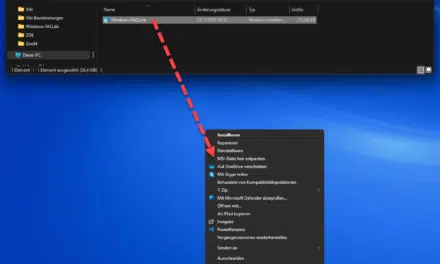


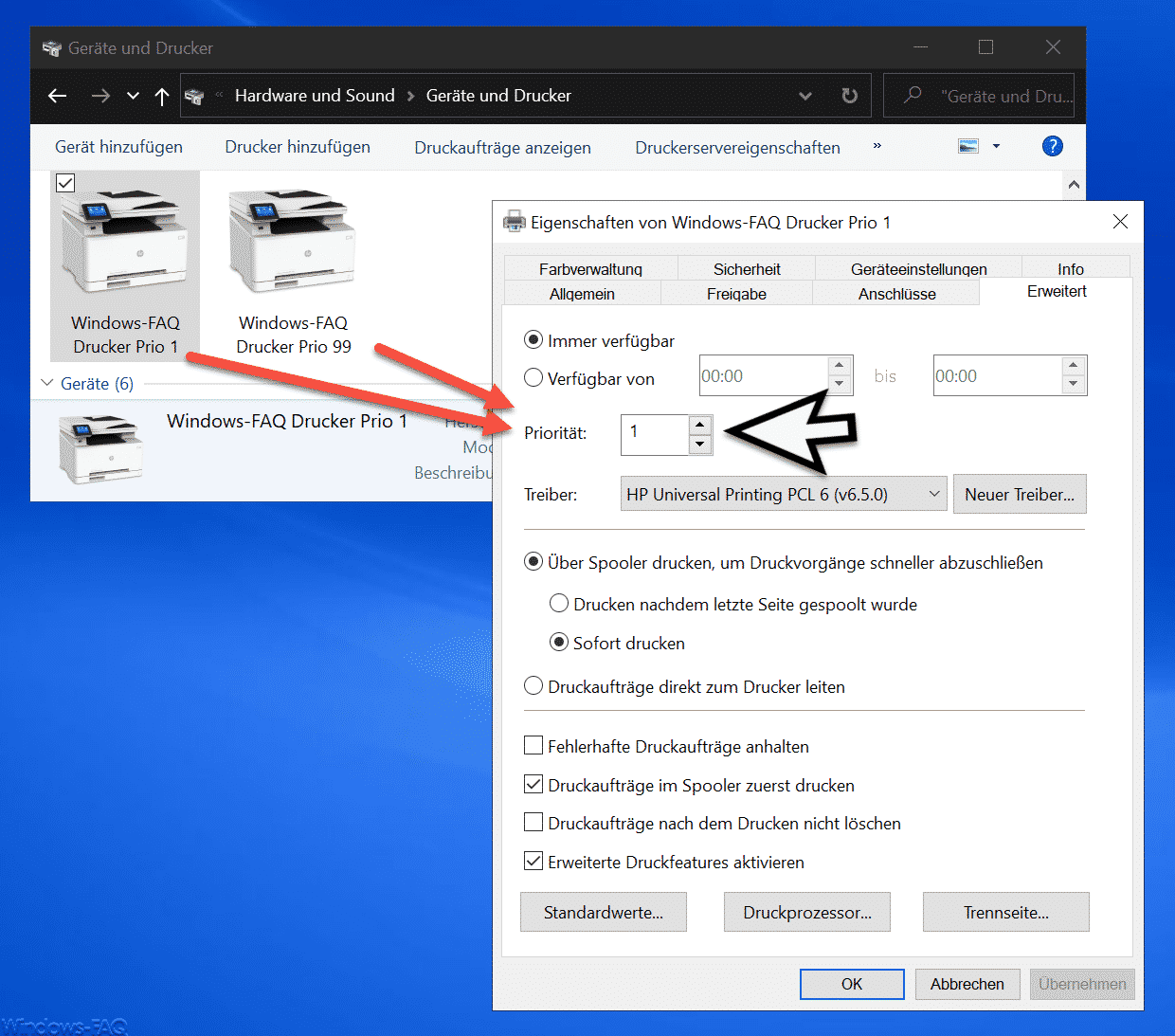




Neueste Kommentare